
문자 메시지를 보내려고 할 때, 특히 “메시지 차단이 활성화되었습니다”라는 알림을 받을 때 문제가 발생합니까? 걱정할 필요가 없습니다. 이런 일은 흔합니다! 오늘날의 디지털 시대에 문자 메시지는 종종 소셜 미디어에 밀려나 덜 자주 사용하는 의사소통 수단이 되었습니다.
문자 메시지는 주로 결제 애플리케이션을 은행 계좌에 연결하는 데 사용되며, 이는 일반적으로 자동으로 이루어집니다. 그러나 문자 메시지에 의존해야 할 때가 있는데, 이는 특정 상황에서 문자 메시지의 중요성을 강조합니다. 따라서 이 오류가 발생하면 매우 짜증스러울 수 있습니다.
아직 이 문제에 대한 해결책을 찾지 못했다면, Android와 iPhone 기기 모두에서 “메시지 차단이 활성화되었습니다” 오류를 해결하기 위한 가장 효과적인 솔루션을 정리하기 위해 철저한 조사를 수행했으므로 안심하세요.
Android 및 iPhone에서 메시지 차단이 활성 오류인 문제를 해결하는 효과적인 솔루션
아래에 나열된 모든 전략은 제대로 작동하는지 확인하기 위해 엄격하게 테스트되었습니다. “메시지 차단이 활성화됨” 오류를 해결하려면 아래에 자세히 설명된 방법을 주의 깊게 따르세요.
1. 모바일 통신사 요금제 확인
“메시지 차단이 활성화되었습니다” 오류가 발생하면 첫 번째 단계는 모바일 통신사 요금제를 검토하는 것입니다. 이러한 오류는 모바일 계정을 충전하는 것을 잊었다는 것을 나타낼 수 있습니다.
모바일 통신사 요금제를 확인하려면 통신사 앱을 다운로드하거나 고객 서비스 핫라인으로 전화하세요. 연락처 번호가 없는 경우 Google에서 통신사를 간단히 검색하면 필요한 정보를 얻을 수 있습니다.
2. 수신자 번호 확인
또 다른 잠재적인 문제는 잘못된 수신자 번호를 입력하는 데서 비롯될 수 있습니다. 실수는 발생하는데, 특히 서두를 때 그렇습니다.
문자나 연락처를 통해 수신자 번호를 얻은 경우, 연락하여 정확성을 확인하는 것이 좋습니다. 문제가 지속되면 편의를 위해 아래에 추가 방법이 설명되어 있습니다.
3. 휴대전화를 다시 시작하세요
수신자 번호와 통신사 요금제를 모두 확인했는데도 오류가 지속되면 기기를 재시작해 보세요. 다양한 기사에서 언급했듯이, 휴대전화를 재부팅하면 이러한 문제로 이어질 수 있는 일시적인 버그와 결함을 해결할 수 있습니다.
4. 차단된 번호 차단 해제
재시작해도 문제가 해결되지 않으면 휴대전화의 차단된 연락처 목록을 살펴보는 것이 좋습니다. 실수로 번호를 차단하기 쉽고, 이로 인해 메시지 전달이 차단될 수 있습니다.
차단 목록에 번호가 표시되면 필요한 단계를 수행하여 차단을 해제하고 메시지를 다시 보내보세요. 안내를 위해 Android 및 iPhone 사용자를 위한 지침을 아래에 포함했습니다.
안드로이드 사용자를 위한 지침
- Android 휴대폰 앱을 엽니다.
- 오른쪽 상단에 있는 설정을 탭하세요 .
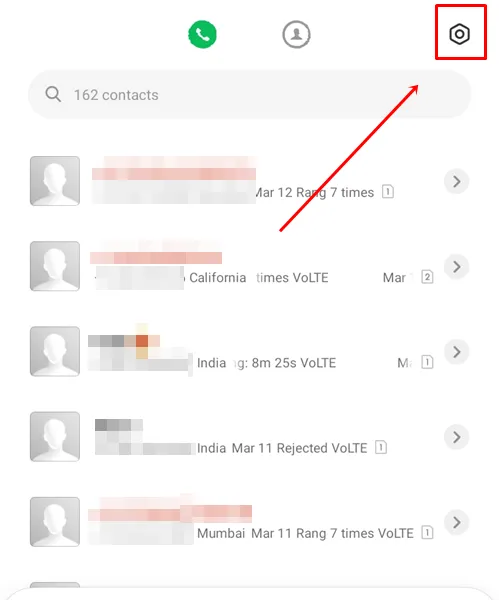
- 차단목록을 선택하세요 .
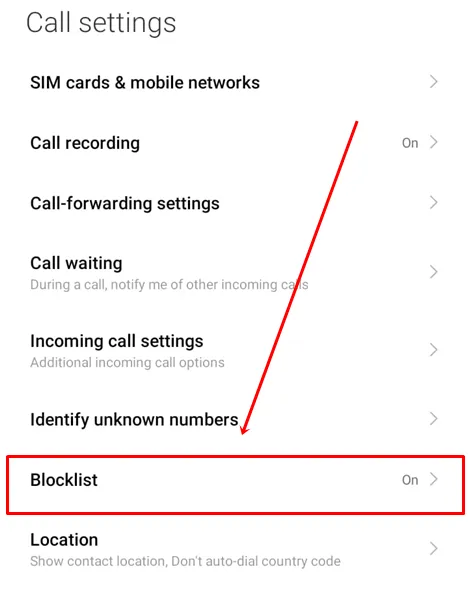
- 차단된 번호를 선택하세요 .
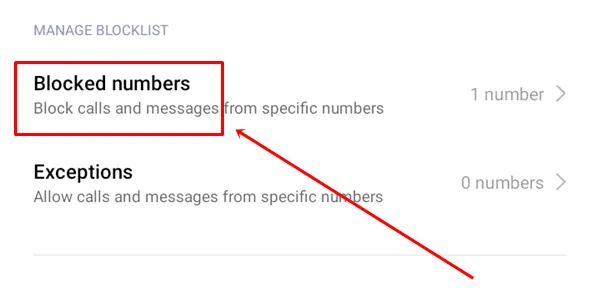
- 차단을 해제하려는 번호를 찾아 차단 해제를 선택하세요 .
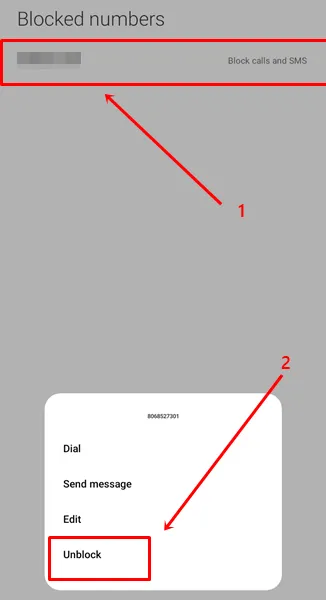
iPhone 사용자를 위한 지침
- 전화 앱을 열고 연락처 를 선택하세요 .
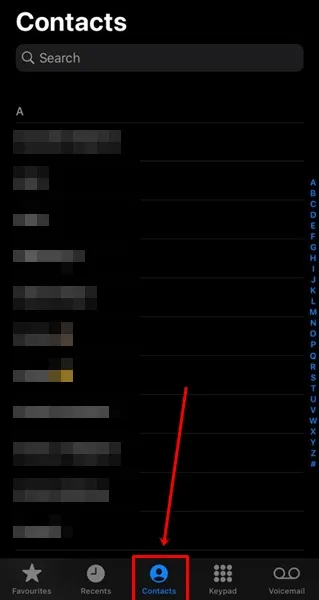
- 차단된 번호를 찾아 선택하세요.
- 아래로 스크롤하여 번호가 차단된 경우 차단 해제를 탭합니다 .
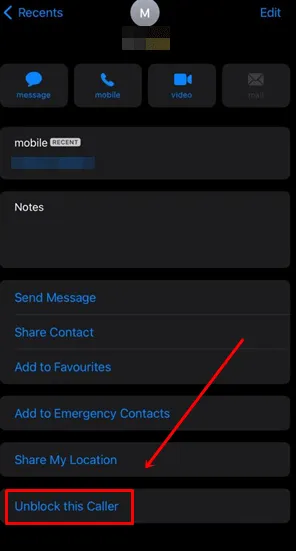
5. 프리미엄 SMS 액세스 활성화
프리미엄 SMS 액세스를 활성화하면 일반 요금제보다 추가 비용으로 메시지를 보내고 받을 수 있습니다.
이 기능은 모든 기기에서 사용할 수 있는 것은 아니므로, 귀하의 기기에 있는지 확인하고 가능하면 활성화하세요. 이 작업을 수행하는 방법을 잘 모르겠다면 아래 Android 지침을 참조하세요.
6. 네트워크 설정 재설정
가끔 손상된 파일이 휴대폰 네트워크를 방해하여 통화 기능과 인터넷 사용에 영향을 미칠 수 있습니다.
이런 상황에서는 네트워크 설정을 재설정하는 것이 유익한 옵션입니다. 이 작업은 모든 설정을 기본값으로 되돌리고 모바일 네트워크 연결을 새로 고칠 수 있습니다.
안드로이드 사용자를 위한 지침
- Android 설정 앱을 실행합니다 .
- 연결 및 공유 > Wi-Fi, 모바일 네트워크, Bluetooth 재설정을 선택합니다 .
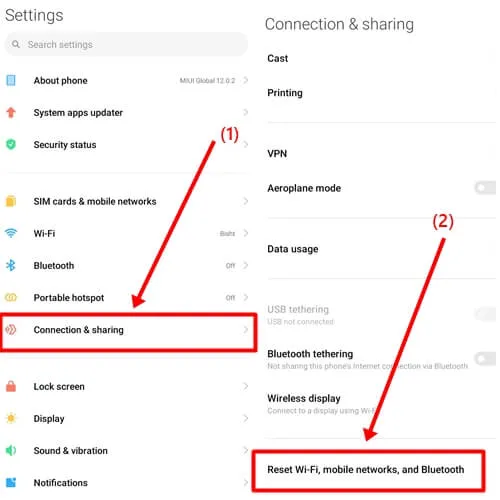
- 설정 재설정을 탭합니다 .
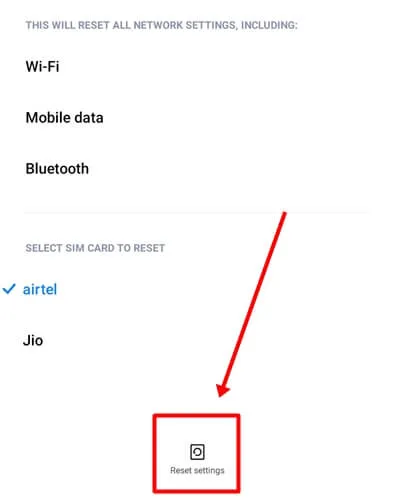
iPhone 사용자를 위한 지침
- iPhone 설정 앱에 접속합니다 .
- 일반 을 클릭합니다 .
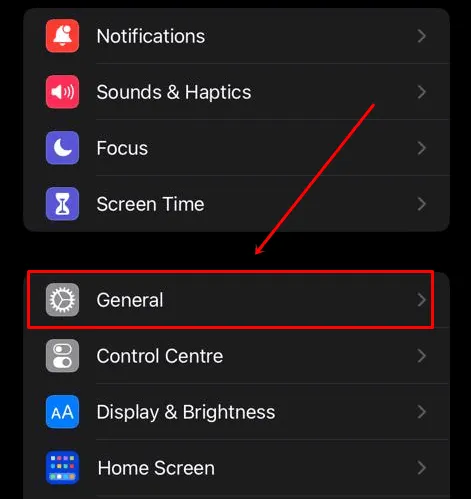
- 아래로 스크롤하여 iPhone 전송 또는 재설정을 선택하세요 .
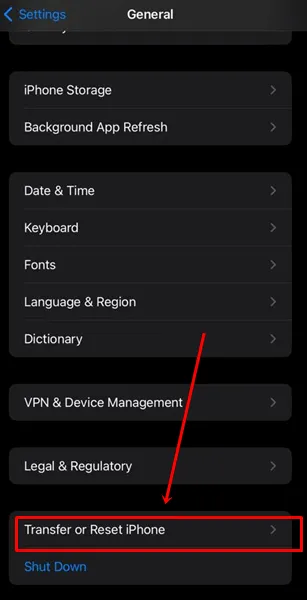
- 재설정을 탭한 다음 네트워크 설정 재설정을 선택합니다 .
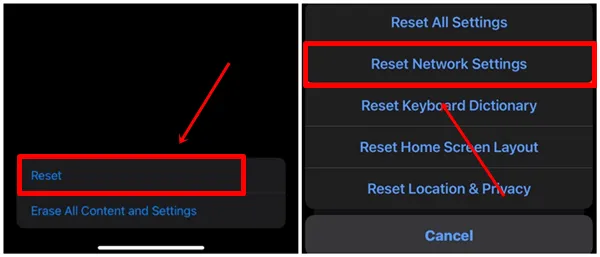
7. 날짜 및 시간 설정 확인
여전히 문제가 해결되지 않았다면 오류를 일으키는 기본 설정이 있을 수 있습니다. 먼저 기기의 날짜와 시간이 올바른지 확인하세요. 불일치가 있으면 그에 맞게 조정하세요.
iPhone 사용자를 위한 지침
- iPhone 설정 > 일반 으로 이동합니다 .
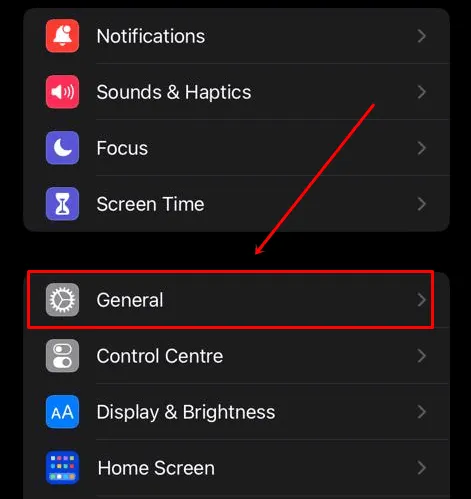
- 날짜 및 시간을 선택하세요 .
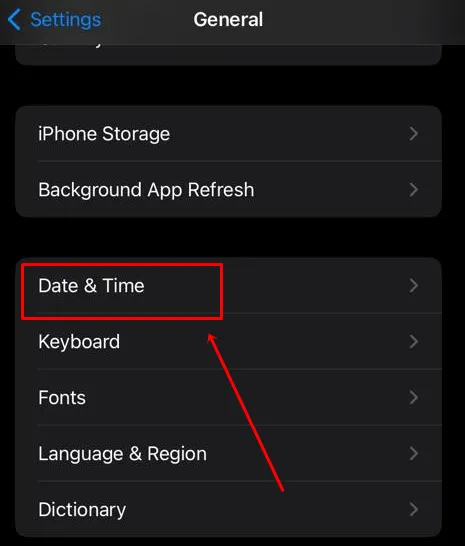
- 자동으로 설정 토글 버튼을 활성화합니다 .
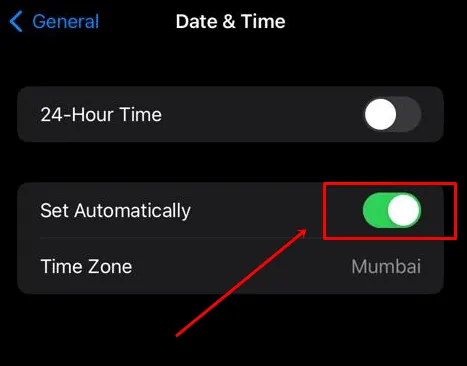
8. 메시징 앱 캐시 지우기
Android 기기를 사용하는 경우, iPhone은 캐시 지우기 옵션을 제공하지 않으므로 이 방법을 고려하세요. 때로는 손상된 캐시로 인해 메시징 앱이 오작동할 수 있습니다.
기기를 재시작하면 이를 수정할 수 있지만 문제가 지속되면 메시징 애플리케이션의 캐시를 지웁니다. 손상된 캐시 데이터가 실제로 원인인 경우 이 솔루션으로 문제를 해결할 수 있습니다.
- Android 메시징 앱을 길게 누르고 앱 정보를 선택하세요 .
- 데이터 지우기를 탭한 다음 캐시 지우기를 선택합니다 .
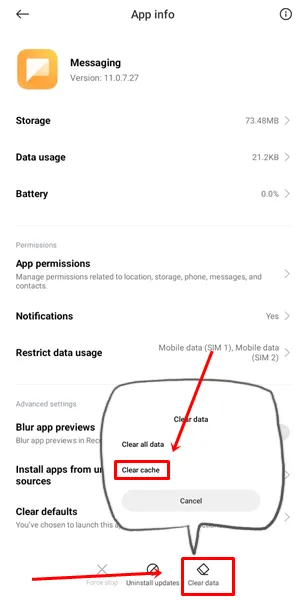
9. 운영 체제 업데이트
시스템 업데이트를 확인하여 기기의 소프트웨어가 최신 상태인지 확인하세요. 운영 체제를 최신 상태로 유지하면 스마트폰에 영향을 미치는 다양한 문제를 해결할 수 있습니다.
업데이트로 인해 버그가 발생하는 경우가 있지만, 제조업체는 일반적으로 이를 수정하기 위한 패치를 출시합니다. 따라서 정기적인 업데이트는 최적의 장치 성능을 유지하는 데 필수적입니다.
안드로이드 사용자를 위한 지침
- 설정 에 액세스한 다음 휴대전화 정보 로 이동합니다 .
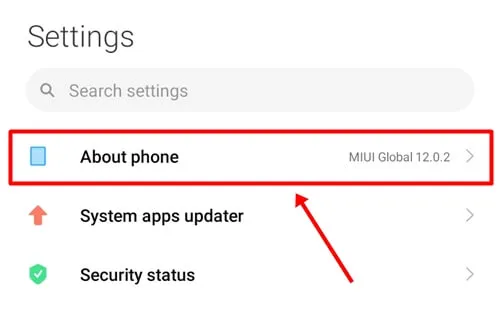
- MIUI 버전을 클릭하세요 .
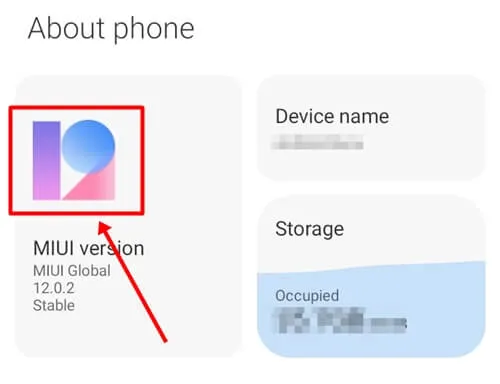
- 사용 가능한 업데이트가 있는지 확인하고 Android 기기에 필요한 시스템 업데이트를 적용하세요.
iPhone 사용자를 위한 지침
- iPhone 설정 앱 에서 일반 으로 이동합니다 .
- 정보를 선택하세요 .
- 업데이트 옵션이 있으면 업데이트를 탭하세요 .
10. 이동통신사에 연락하세요
이전 해결책이 효과가 없다면, 이동통신사에 연락하여 도움을 요청하는 것이 가장 좋은 선택일 수 있습니다. 이동통신사에 관계없이 Google에서 간단히 검색하면 고객 서비스 번호를 찾을 수 있으며, 그곳에서 “메시지 차단이 활성화되었습니다” 오류에 대한 개인화된 지원을 받을 수 있습니다.
결론
저희는 이 모든 방법을 탐색하고 테스트했으며, 귀하의 문제가 해결되었기를 바랍니다. 문제가 지속되면 댓글 섹션에 공유해 주세요. 해결책을 찾았다면 귀하의 경험을 들려주시면 감사하겠습니다. 귀하의 경험을 통해 저희는 도움이 되는 통찰력을 계속 제공할 수 있게 됩니다.




답글 남기기